„Freesync“ technologija to, ko reikia, kaip įjungti

- 1509
- 463
- Charles Schamberger PhD
Žaidėjai yra išrankūs žmonės: jiems žaidimo patogumas yra toks svarbus, kad jie yra pasirengę paaukoti daug, kad tik turėtumėte vertą įrangą, kuri neatneštų jų atsakingosiomis akimirkomis. Tačiau technologijos vystosi per greitai ir tai, kas vakar buvo geriausia, šiandien patenka į masinės kategoriją, nesvarbu, ar tai vaizdo plokštė, ar monitorius.

Dėl to galite stebėti žaidimo pertraukimus, pabūti, paveikslo plyšimus. Dažnai galingesnio grafinio adapterio pirkimas ne visada lemia numatomus rezultatus dėl vaizdo adapterio ir monitoriaus charakteristikų neatitikimo.
Tokiais atvejais vertikali sinchronizacija padeda, tačiau ši technologija turėtų būti įdiegta į abiejų tipų įrenginius, dalyvaujančius žaidime.
„AMD FreeSync“ monitoriuje: kokia yra ši technologija
Nuo 2009 m. Buvo vykdomas grafinio greitintuvo ir kompiuterio monitoriaus darbas sinchronizuoti. Iš pradžių šiems tikslams buvo naudojamas atskiras modulis, kuris buvo susijęs su personalo skalėmis.
Vėliau ši technologija buvo pradėta įvesti tiesiai į vaizdo plokšteles, o pirmasis - AMD, kuris leido naudoti „FreeSync“ funkciją ir nereikia prijungti papildomo įrenginio.
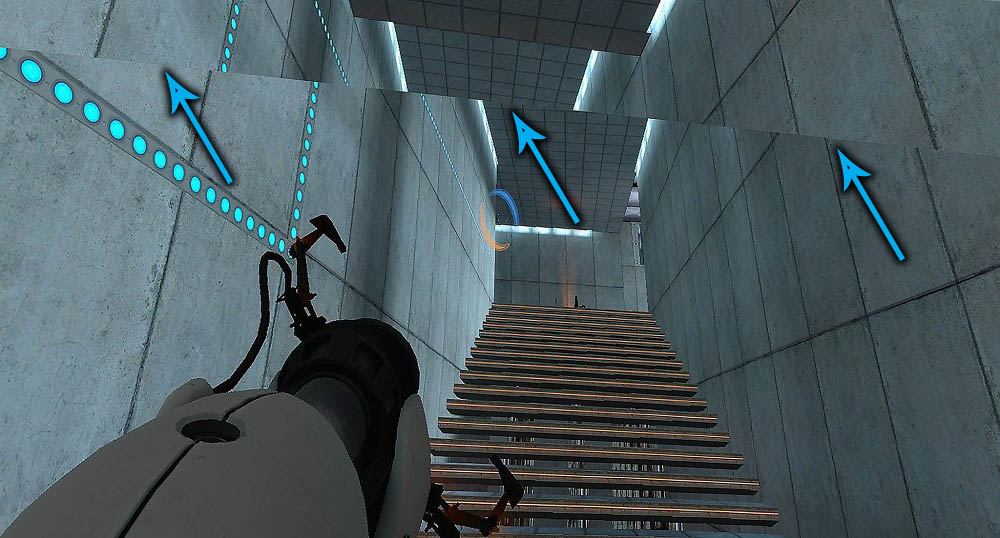
Nuotraukos išvestis ekrane įvyksta po to, kai šis rėmelis buvo apskaičiuotas (nupieštas) vaizdo plokštė. Ji tai daro plačiame dažnio diapazone - nuo 10 iki 250 Hz. Nedaug monitorių gali dirbti tokiais greičio režimais, taigi artefaktai, kurie norėtų išvengti.
Šią problemą iš dalies išsprendžia „Freesync“, kuri pradeda veikti dažniais nuo 40 Hz. Ir dar viena jo aktyvavimo sąlyga yra „Personalo ekrano“ atnaujinimo ir perteikimo grafinio adapterio dažnio neatitikimas. Jei vaizdo plokštė pavyko rėmelį ir išsiųsdavo jį į ekraną, kuri tuo metu baigia tik ankstesnio piešinį, tada ji bus rodoma iškraipymais, o jei šviesa yra rimta, tai yra tikimybė, kad tikimybė, kad tikimybė, kad tikimybė, kad tikimybė, kad tikimybė, kad tikimybė, kad tikimybė, kad tikimybė, kad tikimybė, kad tikimybė, kad tikimybė, kad tikimybė, kad tikimybė, kad tikimybė, kad tikimybė, kad tikimybė, kad tikimybė, kad tikimybė Šis kadras iš viso bus praleistas. Pirmuoju atveju gauname būdingą vaizdą su plyšiais, rėmo dalies poslinkiais. Antrasis yra tikrasis brėžinių rėmų per sekundę sumažėjimas, o tai paveiks paveikslo kokybę, taip pat reakciją į grotuvo veiksmus.

Bet jūs neturėtumėte tikėtis stebuklų: negalite visiškai išvengti problemų. Faktas yra tas, kad „AMD FreeSync“ technologija paprastai reikalinga tik norint sinchronizuoti grafinio žemėlapio ir monitoriaus dažnius. Jei pačiame žaidimo variklyje yra trūkumų, jis negali su jais susitvarkyti. Jis yra bejėgis tuo pačiu būdu, jei CPU nesigilina į savo duomenų apdorojimo dalį. Bet jei viskas gerai, naudojant šiuos du veiksnius, sinchronizavimas vaizdo adapterio lygyje tikrai išsaugos žaidimą nuo artefaktų.
Nekreipkite dėmesio. Tik stalinio kompiuterio su monitoriais! Verta paminėti kitą apribojimą: Norėdami suaktyvinti režimą, monitorius turi būti prijungtas per ekrano prievado sąsają, pradedant nuo 1 versijos.2A 2013 m. Modelis arba per HDMI. Be to, žaidimas turėtų būti paleistas visame ekrane, kitaip niekas nepasiteisins.

Po AMD pagrindinis konkurentas grafikos įrangos srityje NVIDIA sukūrė panašią technologiją. Jis vadinamas „G-Sync“ ir teikia pardavėjams mokamą pagrindu, todėl monitoriai, palaikantys „G-Sync“.
„NVIDIA“ sinchronizacija vis dar retesnė ir ne tik dėl mokamo naudojimo kūrėjams ir galiausiai įrangos pirkėjams.
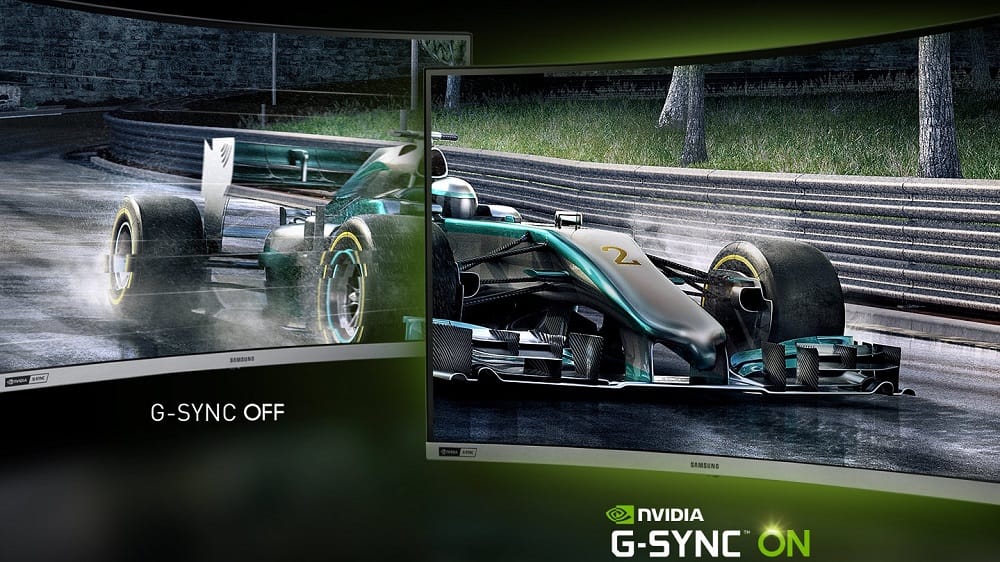
Vaizdo įrašų kortelės su „G-Sync“ nežino, kaip teisingai atlikti koregavimą, jei adapterio išduotas personalo dažnis yra didesnis už ekrano slenksčio vertes. Tai reiškia, kad „Freesync“ yra universalesnė, be to, ji turi galimybę pakeisti monitoriaus režimus ir spalvų profilius, nei „G-Sync“ taip pat negali pasigirti.
Ir iki šiol nebuvo įmanoma naudoti abiejų technologijų tuo pačiu metu: jei teigiama, kad jūsų monitorius palaiko „FreeSync“, tada jis veiks tik su „AMD“ vaizdo įrašų kortelėmis. Ir atvirkščiai, „G-Sync“ monitoriai buvo tinkami tik dirbant su „Nvidia“ grafiniais adapteriais.
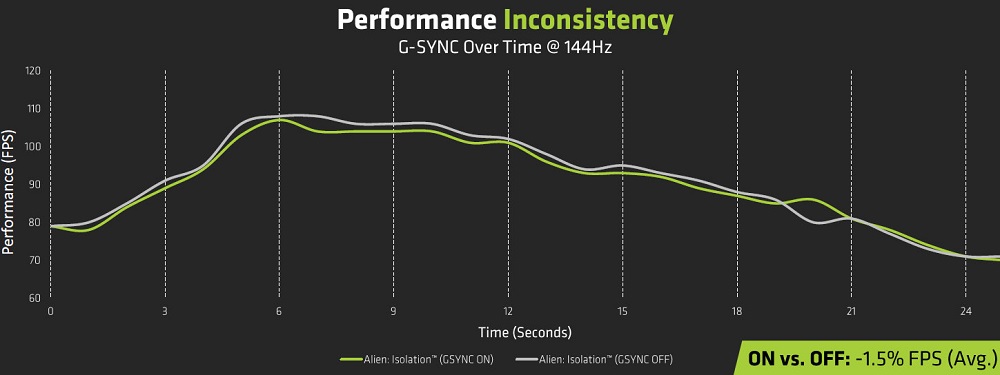
Kadangi šis faktas suvaržė pastarųjų produktų pasiskirstymą, jis buvo priverstas kažkaip išspręsti problemą. Dėl to naujausi vaizdo plokščių modeliai pradėjo remti konkurento sinchronizacijos technologiją, ir tokie produktai pradėjo žymėti kaip suderinamas su „G-Sync“. Tiesa, suderinamumas toli gražu nebuvo baigtas, daugelis monitorių su „FreeSync“ sinchronizuoti su „NVIDIA“ vaizdo plokštelėmis negalės. Galima rasti išsamų „G-Sync“ suderinamų monitorių sąrašą, kurį oficialiai palaiko „NVIDIA“ svetainė.
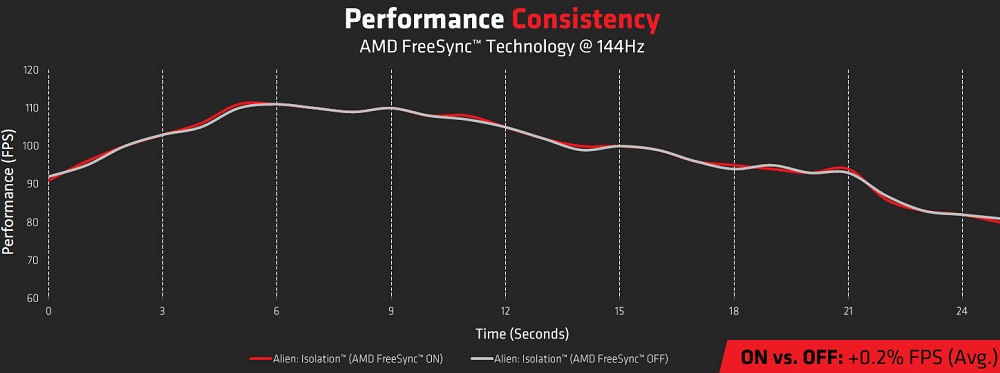
Taip pat reikėtų pažymėti, kad nors „FreeSync“ leidžia atsikratyti pakabos, plyšių ir spragų, taip pat ir kitų artefaktų, kuriuos sukelia treniruoklio veikimo dažniai ir GPU, turėsite sumokėti brangesnį teikiantį monitorių, kuris teikia brangesnį monitorių, pirkimą Palaikymas šiai technologijai.
Tačiau AMD nesustoja prie pasiekto. Dinaminis personalo dažnio atnaujinimas monitoriuje buvo patobulintas labiau pažengusiose technologijos. Šių režimų naudojimas leidžia susidoroti su žemu personalo perteikimo dažniu, taip pat dirbti su monitoriais, kurie gali veikti 120 Hz dažniu ir aprūpinti HDR technologija. „Nvidia“ taip pat nestovi nuošalyje, paskutinis jo vystymasis šioje srityje vadinamas „G-Sync Ultimate“.
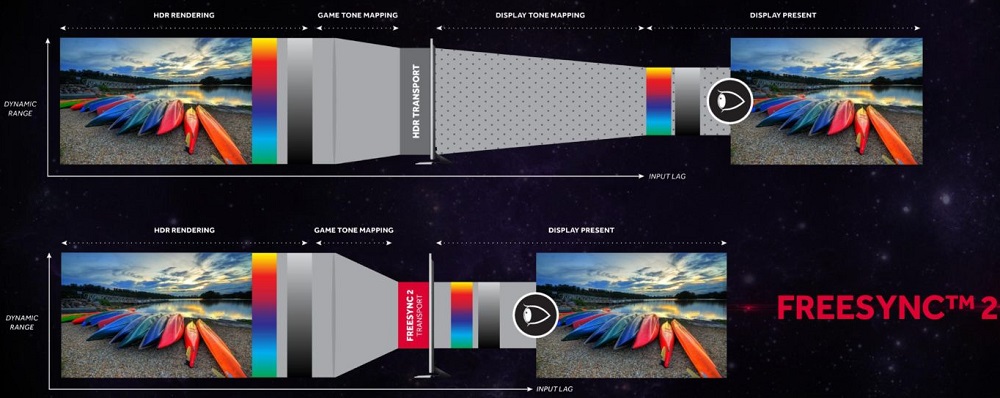
Apsvarstykite „FreeSync“ technologijos prietaisų sistemos reikalavimus:
| Prietaisas | Sistemos reikalavimai |
| Monitorius | - Nešiojamojo kompiuterio ekranas, monitorius ar televizorius, nurodantis „FreeSync“ palaikymą; - Naujausias vairuotojas; - Hibridinis arba grynai grafinis procesorius su „FreeSync“ palaikymu. |
| Vaizdo plokštė | - AMD: „Radeon RX200“ ir aukštesnės serijos (visi vartotojų grafikos „Radeon“ adapteriai, sukurti naudojant GCN architektūrą, pradedant nuo 2 versijos.0); - „NVIDIA“: „GeForce“ prasideda nuo 10 serijų su „DisplayPort Adaptive-Sync“ arba suderinama su AMD freesync. |
| Sąsaja | - HDMI arba „DisplayPort“; - atitinkama jungtis pagrindinėje plokštėje; - Suderinamas procesorius. |
Kaip įjungti „FreeSync“ monitoriuje
Atsižvelgiant į šios technologijos monitorių, jos įtraukimas atliekamas per jo meniu (veiksmų seka aprašyta vartotojo instrukcijose. įjungtas).
Kai kurie monitorių gamintojai juos tiekia kartu su patentuota programine įranga, leidžiančia įjungti „FreeSync“. Visų pirma, tai yra „LG“ ekrano kontrolės įrankis, kuriame reikia laikytis kito algoritmo:
- Mes einame į skirtuką „ExcreenControl“;
- Pasirinkite elementą „Žaidimo režimo nustatymai“;
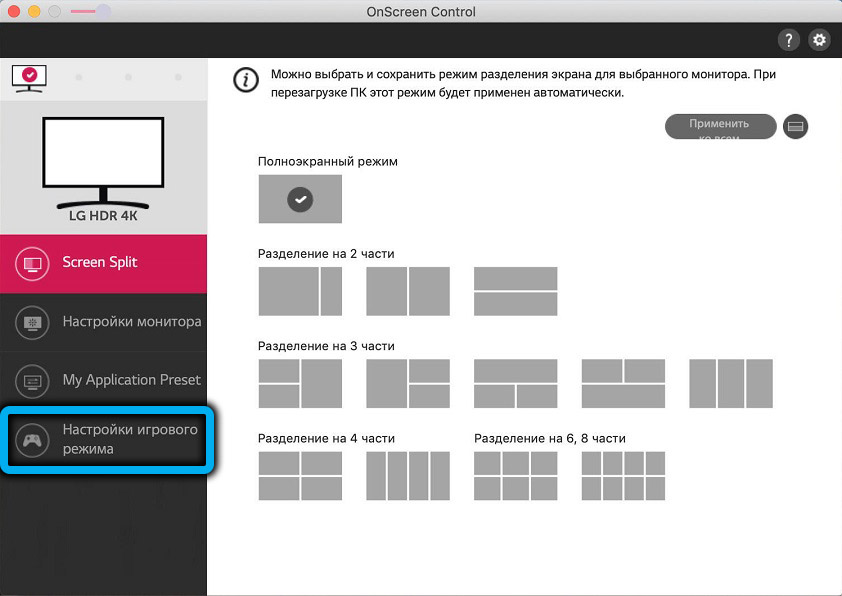
- Įdiekite jungiklį priešais Adaptive-Sync tekstą į GDL padėtį;
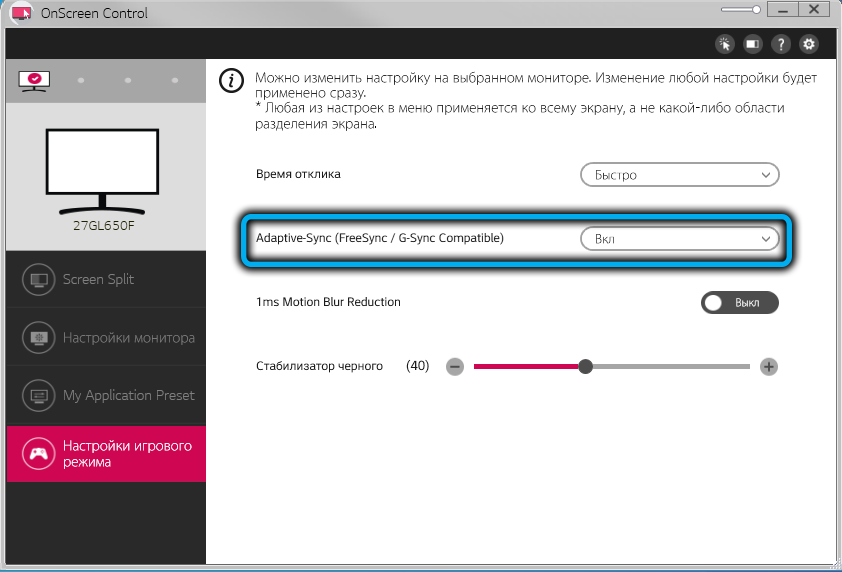
- Tuščioje darbalaukio srityje mes spustelėjame PKM ir pasirinksime parinktį „Ekrano kopijos nustatymai“;
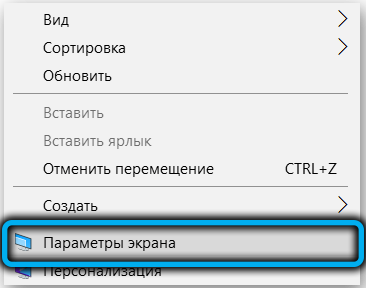
- Spustelėkite nuorodą „Papildomi ekrano parametrai“;
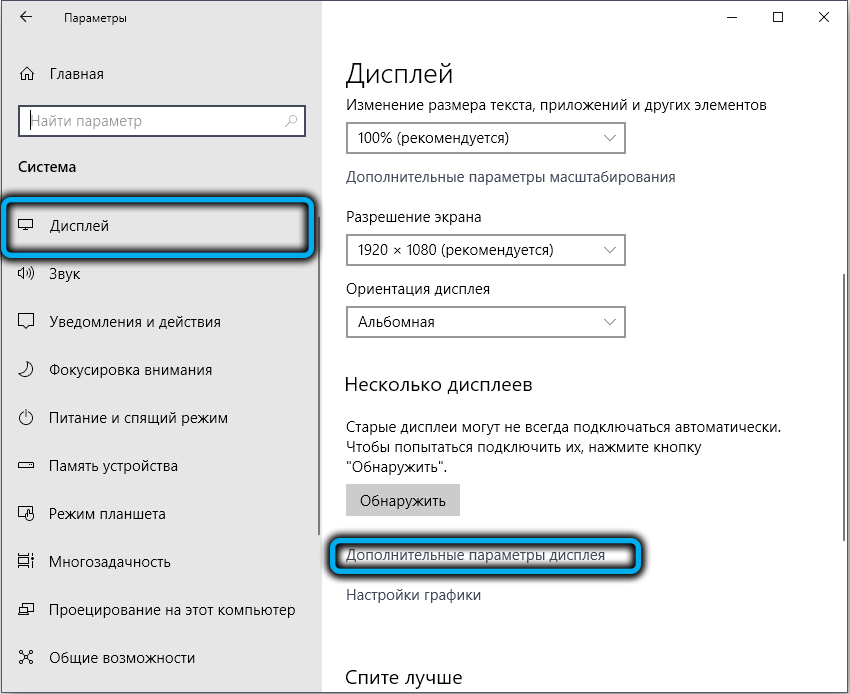
- Pasirinkite meniu punktą „Grafikos adapterio ypatybės“;
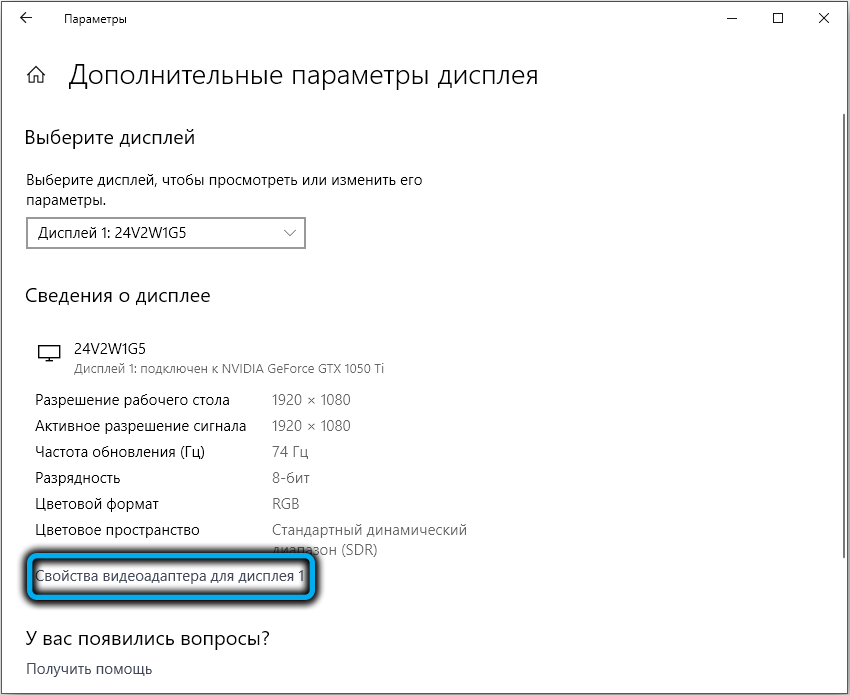
- Mes einame į skirtuką „Monitor“;
- Pažymėkite priešais tekstą „Slėpti režimus ...“;
- Pasirinkite šio monitoriaus modelio maksimalų ekrano atnaujinimo dažnį.
Jei turite „NVIDIA NVIDIA“ vaizdo plokštę, galite įjungti „G-Sync“ monitorius su „FreeSync“ palaikymu. Norėdami tai padaryti, įdiekite tvarkyklę. 417.71 arba šviežia ir suaktyvinkite atnaujinimo kintamo dažnio monitoriaus režimą.
Kaip įjungti „AMD FreeSync“ „Radeon“ vaizdo adapteryje
Pirmiausia turite įdiegti naujausią savo vaizdo plokštės tvarkyklę iš oficialios svetainės. Jo pavadinimą galima pamiršti įrenginio tvarkyklėje.
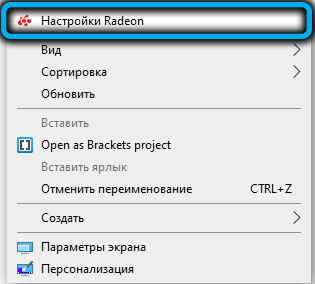
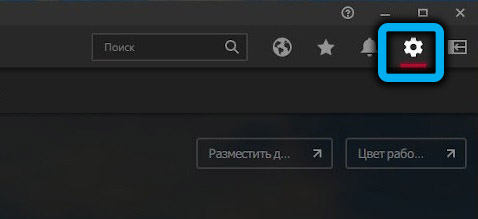

Tada atidarome „AMD Radeon“ programinės įrangos įrankį, pasirinkite skirtuką „Nustatymai“, spustelėkite meniu „Rodyti“ ir nustatykite jungiklį šalia „AMD Radeon FreeSync“ „Enable“ padėtyje.
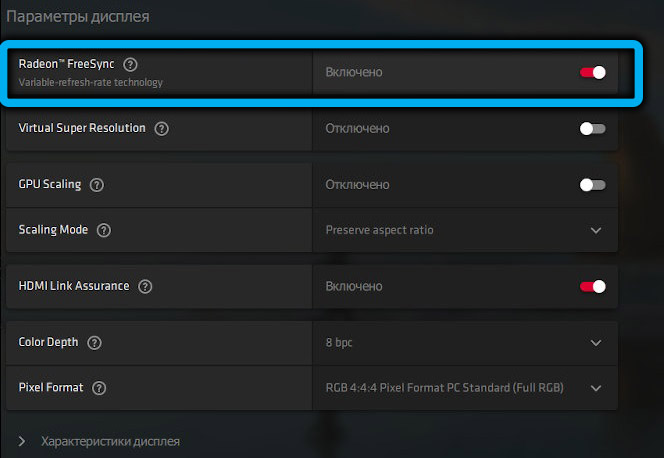
Galite išjungti „FreeSync“ taip pat, kaip suaktyvinti.
Kaip įjungti „AMD FreeSync“ NVIDIA vaizdo adapteriuose
Mes jau sakėme, kad „FreeSync“ technologija veikia šiuolaikinės „NVIDIA“ vaizdo plokštės, kurioms bus įdiegta nauja tvarkyklė. Deja, daugumai senų kortelių palaikymas iš bendrovės buvo sustabdytas, todėl jiems „Windows“ tvarkyklės yra montuojamos automatiškai.
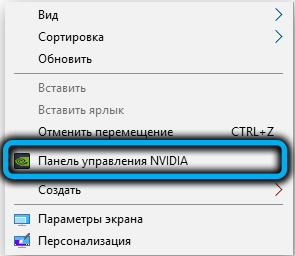
Bandymas įdiegti naują tvarkyklę rankiniu būdu bus nesėkmingas: montuotojas nustatys, kad įranga yra pasenusi, ir užbaigs operaciją. Taigi senųjų NVIDIA vaizdo adapterių savininkams šiuo atžvilgiu nesisekė. Kokias vaizdo plokšteles nepalaiko „AMD FreeSync“, galima peržiūrėti gamintojo svetainėje.
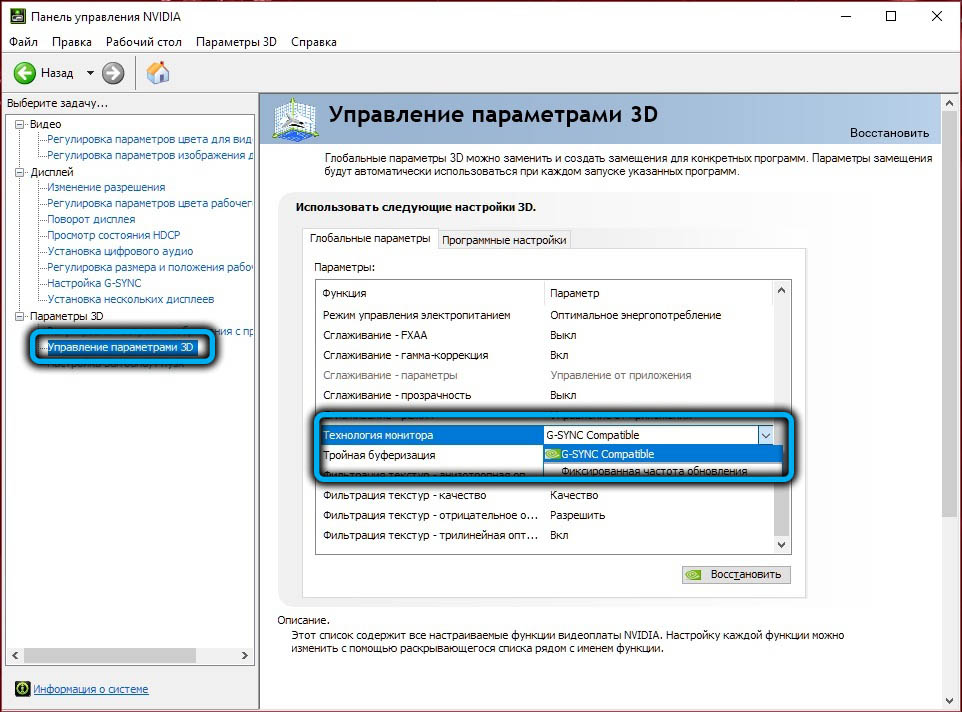
Režimą įjungia per prekės ženklą „NVIDIA“ valdymo pultas. Turite pereiti į skirtuką „Display“, pasirinkite „Sech Up G-Sync“, po kurio „Enable G-Sync“ parametrams, taip pat „G-Sync“, suderinami, kad būtų galima įdiegti viso ekrano režimą (įjungti viso ekrano režimą).
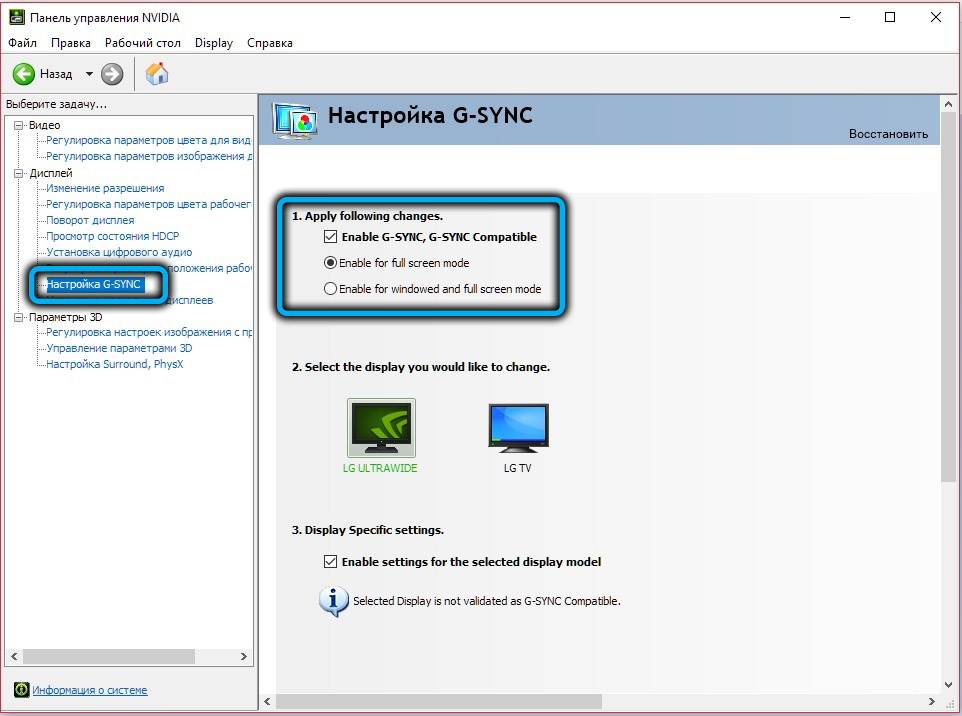
Išvada
Beveik visi šiuolaikiniai žaidimų monitoriai pagal specifikaciją rodo „AMD Freesync“ palaikymą, o naujausi - ir „FreeSync Premium“. Kai šis režimas suaktyvins, ekrano atnaujinimo dažnis bus dinamiškas, o tai leis vaizdo plokštės tvarkyklei sinchronizuoti abiejų įrenginių darbą. Ir tai tikrai padeda pašalinti įvairius artefaktus nenaudojant foninių paslaugų ar papildomo geležies, praktiškai nepažeidžiant grafinio posistemio veikimo.
Režimo įtraukimas paprastai pateikiamas meniu „Monitor“, tačiau jei jo nėra, galite programiškai suaktyvinti technologiją naudodamiesi AMD ir NVIDIA valdymo priemonėmis.
- « Ką „Radeon Chill“ funkcija suteikia žaidimuose
- Kaip įjungti ir sukonfigūruoti triukšmo mažinimą naudojant „RTX Voice“ »


